Tijekom Olimpijskih igara izvijestili smo o tome kako je fotograf Guardian Dan Chung odlučio uzeti svoje sportske snimke na skromni iPhone 4S, a ne na njegov pouzdan dSLR. Njegov fotoblog pridonio je pokretu za fotografiranje pametnih telefona poznat kao iPhoneography.
Mi u CNET-u ne vidimo razloga zašto bi se ljubitelji iPhone-a trebali zabaviti, pogotovo ako uzmemo u obzir vrhunske kamere koje su sada pretrpane u Android mobilne uređaje poput Samsunga, Sonyja i HTC-a.
Dakle, u ovom praktičnom vodiču za Androidografiju uzimamo HTC One X, jedan od ovogodišnjih vrhunskih Android telefona, i dijelimo s vama aplikacije, dodatke i savjete za snimanje koje će vam trebati da biste dobili fotografije na vrhu postolja vrlo vlastiti.
Uvod
Čak i za profesionalne fotografe, kamera je samo jedan dio mnogo veće slike.
Osim oštrog oka za pametno snimanje i dobro razumijevanje dobrog sastava, dodataka za fotoaparate i tijeka obrade slike, možete razviti uspješnu konačnu sliku.
Tako ćemo u ovom tutorialu podijeliti proces fotografije u tri koraka:
- Snimite - upoznajte sam fotoaparat telefona, kao i neke korisne dodatke.
- Razvijte - koristite prave aplikacije za obradu i pripremu slike za konačnu upotrebu.
- Dijelite - gdje i kako dijeliti svoje slike.
Napomena za fotografe
U ovom trenutku vrijedi spomenuti da fotografija pametnih telefona, bilo da je riječ o Androidu, iPhoneu ili bilo kojoj drugoj platformi, ima svoje zagovornike i njegove klevetnike. Da, snimci koje dobivate s mobitela neće nužno dovesti do problema u plitkoj dubini polja i oštrog fokusa pro-fotografa koji će postići s full-frame dSLR-ovima i objektivima koji koštaju jednako kao mali automobil.
Ali ako vjerujete da je najbolja kamera ona koju imate s vama, i potvrđujete da pametni telefon ima ogromnu korist od toga da bude džepan, diskretan i dobro povezan, možda ćete biti iznenađeni kvalitetom slika koje možete snimiti, bez obzira na njihovu krajnju upotrebu.,
Korak 1. Snimite
Upoznajte svoj pribor
Počnimo s razumijevanjem opreme - u ovom slučaju, HTC One X-a s integriranim paketom ImageSense fotoaparata. Upoznavanje s specifikacijama vašeg pribora, snaga i osobitosti bit će od vitalnog značaja za snimanje.

Ugrađeni objektiv fotoaparata ima munjeviti f / 2.0 otvor, koji pušta puno svjetla na 8-megapikselni senzor s pozadinom. Žarišna duljina integriranog objektiva od 28 mm znači da se HTC One X može pohvaliti i jednim od najširih snimaka bilo kojeg pametnog telefona.
U nastojanju da se snap iz telefona izdvoji iz gomile, HTC je svoj procesor signala slike dohvatio u One X, izbjegavajući sklopove integrirane u Nvidia ili Qualcomm čipset. Ovaj HTC ImageChip obećava iznimno brzo fokusiranje, kontinuirano snimanje i sjajne snimke pri slabom osvjetljenju.
Što se tiče tražila, HTC One X sadrži bold i svijetli zaslon Super-LCD 2 mjeren na 4, 7 inča. Reprodukcija boja je dobra, a njezina svjetlina, veličina i široki kut gledanja su bonus pri snimanju na otvorenom.

Pucanje
Posebno mi se sviđa privlačnost za brzo pokretanje - više nije to frustrirajuće kašnjenje između otvaranja aplikacije i mogućnosti snimanja. Kasnije ću dobro pogledati softver fotoaparata, ali ovdje vrijedi spomenuti Burst način rada One X-a.
Prema zadanim postavkama aplikacija fotoaparata omogućuje snimanje niza od 20 snimaka pri punoj razlučivosti od 8 megapiksela prije nego što vam pomogne u odabiru najboljih snimaka, ali ako se pomaknete na Postavke> Kontinuirana snimanja aplikacije i odznačite Ograniči na 20 okvira, ovo se može proširiti na nevjerojatnih 99 slika.
HTC tvrdi brzinu zatvarača do 10 sličica u sekundi (fps), ali u stvarnom svijetu testiranja, kamera je manje impresivna ali još uvijek korisna 4fps - kliknite na donju sliku da biste je vidjeli u punoj veličini.

Savjet : Koristite skupni način rada štedljivo, jer sve te slike troše dragocjeni prostor za pohranu. Ali to može biti vrlo korisno za snimanje djece, životinja, sporta i svega što je predmet koji se brzo kreće i nepredvidljiv.
Pribor
Zajedno s mnogim pametnim telefonima, ružne dimenzije slušalice i mršava težina znače ručno držanje fotoaparata za snimanje može biti borba bez uvođenja zastrašujućeg ljuljanja.
Veća je vjerojatnost da će snimci u zatvorenom prostoru, noćnom snimanju i snimanju pri slabom osvjetljenju trpjeti zbog zamućenja slike jer se vrijeme ekspozicije produžuje kako bi senzor ostavio dovoljno svjetla.
Dobro osvijetljeni snimci na otvorenom su manje osjetljivi, ali oštrina još uvijek može trpjeti od klimave ruke, bez obzira na to koliko ste mirni.
Dok HTC One X ima neke trikove u rukavu za borbu protiv trešnje fotoaparata i slabog osvjetljenja, tronožac i nosač za stativ za vaš telefon mogu biti od velike pomoći.

HTC proizvodi vlastiti HTC One X Tripod i Holder pribor za smidge ispod 30 £.
Spomenuo sam raspon iStabilizera prije u mojim značajkama za snimanje pametnih telefona, a njegov univerzalni mobilni nosač je jednako koristan za HTC One X kao što je to slučaj za iPhone ili Samsung Galaxy S3, osiguravajući siguran nosač s oprugom koji može pričvrstiti na bilo koji standardni 1/4 "-20 nosač za stativ.
1.2 Snimite svoj snimak
HTC je napravio neke dobrodošle ugađanje na One X's stock Android Ice Cream Sandwich kamera aplikacija kako bi najviše od slušalice hardvera.
Predstavljamo aplikaciju kamere
Pod pretpostavkom da držite fotoaparat u portretnom načinu, na lijevoj strani su tri ikone - gornja ikona je bljeskalica, koja se može postaviti na uključeno, isključeno ili automatsko. Automatski način rada procjenjuje uvjete osvjetljenja za određeni način snimanja i scene te pali bljeskalicu ako smatra da je to potrebno.

Dodirnite srednju ikonu za postavke aplikacije fotoaparata - odavde možete istražiti brojne opcije, uključujući prebacivanje između glavne i prednje kamere i razlučivosti slike. Više naprednih stavki obuhvaća podizbornik Image Adjustments (Prilagodbe slike).
Izbornik za podešavanje slike
Umjesto primjene zasićenosti, oštrine, ekspozicije i tako dalje kao filtara u naknadnoj obradi, postavljanje ovih stavki ovdje će ih primijeniti na slike prije nego što se pretvore u JPG, što, u teoriji, rezultira slikom više definicije. Ako postoji neki poseban izgled ili osjećaj da ste iz snimke koja nije zadovoljena nijednim od postavljenih načina scene, ovdje je mjesto za podešavanje.
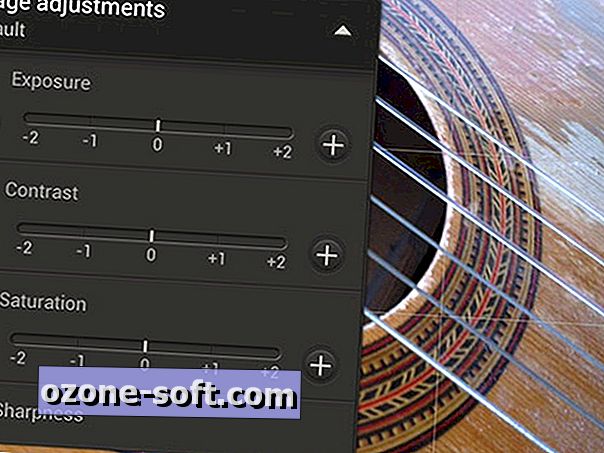
Da biste napravili osjećaj zlovoljnog raspoloženja, možete smanjiti zasićenost, na primjer oštrinu i kontrast.
U mom testiranju s One X-om, primijetio sam neke vrlo zanimljive, iako neočekivane efekte pri smanjenju zasićenja na -2, pri čemu je slika dobila žutu ili plavu boju. Kao i kod svih postavki, vrijedi eksperimentirati kako biste pronašli željeni izgled.
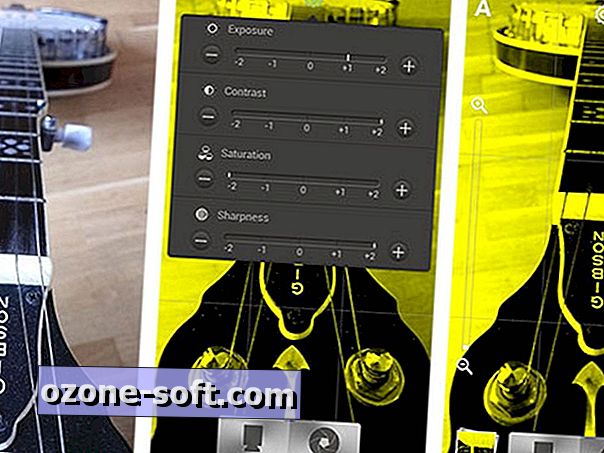
Imajte na umu da se izbornik Image Adjustments (Prilagodbe slike), zajedno s podizbornicima ISO, Balans bijele boje i Neprekidno snimanje, mogu siviti ako je odabran jedan od unaprijed postavljenih načina scene.
Načini scene
One X nudi paket načina snimanja scena kako biste uštedjeli da morate napraviti ove postavke za podešavanje slike svaki put kada promijenite snimku. Režimi scene uključuju standardni portret, pejzaž i makro, plus neke praktične postavke za bijele ploče i veliku postavku pri slabom osvjetljenju za iznošenje detalja, primjerice, krajolika kada bljeskalica ne bi bila dovoljno snažna za osvjetljenje.
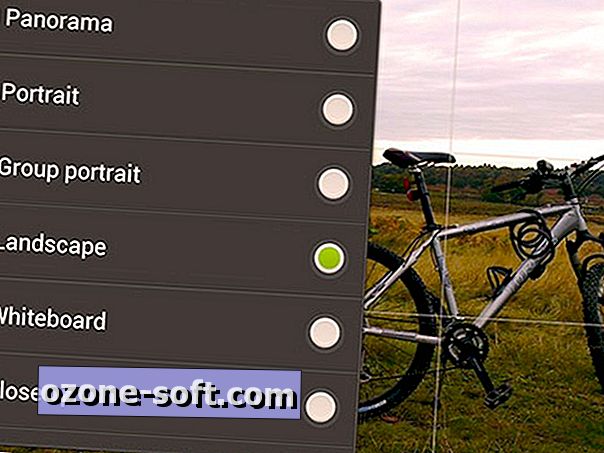
Ostali napredni načini rada uključuju HDR, grupni portret i panoramu.
Visoki dinamički raspon
Fotografija s visokim dinamičkim rasponom (HDR) u nekim je krugovima razvila nešto loše za sebe, ali u pravim rukama svakako može pomoći u spremanju kadra u neugodno osvijetljenom okruženju.
HDR uključuje snimanje tri odvojene slike u brzom slijedu, svaka s različitom izloženošću kako bi snimila što je moguće više detalja scene i detalja. Softver fotoaparata zatim postavlja tri ekspozicije kako bi stvorio jednu sliku koja sadrži više detalja nego što bi bilo moguće s jednom ekspozicijom.

U ovom primjeru, lijeva slika snimljena je bez HDR-a i sa pravom slikom (kliknite fotografiju da biste je vidjeli u punoj veličini). Obratite pažnju na to kako je opeka u crkvi mnogo detaljnija u HDR slici, dok nebo ostaje bogato plavo, a da ga ne raznesete.
Profesionalni savjet : Korištenje HDR-a u akcijskim scenama može rezultirati 'ghosting-om' kada se snimke kombiniraju, budući da se tri slike ne podudaraju. Ručna trešnja dok držite fotoaparat je još jedan uzrok toga, tako da će odabir scena gdje je manje kretanja - primjerice krajolik - vjerojatno rezultirati uspješnijim HDR snimkama.
Alternativno, aplikacija kao što je HDR Camera + iz Almalencea (1, 22 £, ili besplatna probna verzija) nudi napredne mogućnosti HDR snimanja, uključujući značajku koja kompenzira rukovanje i pokretne slike.
Fill flash vs HDR
Kada je omogućena bljeskalica HTC One X, ona pokušava procijeniti udaljenost objekta od fotoaparata i automatski odabrati najbolju snagu za bljeskalicu i, općenito govoreći, radi vrlo dobro.
Obično se bljeskalica koristi u uvjetima slabog osvjetljenja i u zatvorenom prostoru, ali se može koristiti i na otvorenom i na sunčanim danima kako bi se osiguralo „punjenje bljeskalice“, dopunilo ambijentalno osvjetljenje i pomoglo da subjekti u prvom planu iskoče iz svjetlije pozadine.
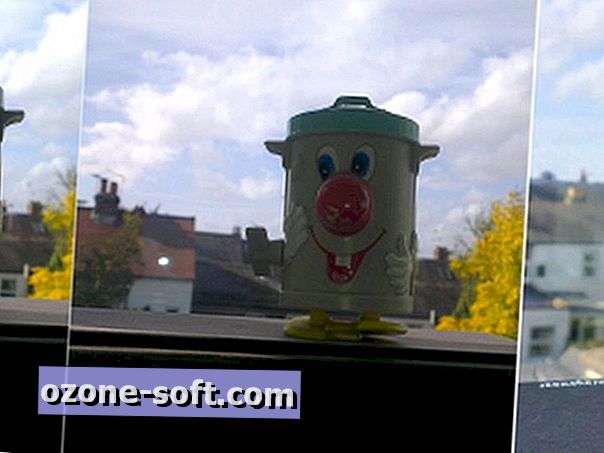
U praksi sam otkrio da se bljeskalica HTC One X bori s ovom tehnikom (srednja slika), možda pogrešno mjerenje ekspozicije kako bi proizvela slabu bljeskalicu. Nažalost, nema ručne kontrole snage bljeskalice.
Međutim, snimanje s odabranim HDR načinom snimanja (desna slika iznad) daje bolju ekspoziciju subjektu u prvom planu, premda kao što je gore istaknuto, to možda nije toliko učinkovito za subjekte koji se brzo kreću.
Grupni portret
Još jedan zalogaj dodane vrijednosti iz HTC-a je grupni portret. Nakon što pritisnete ikonu zatvarača, fotoaparat će još jednom snimiti nekoliko ekspozicija i, koristeći detekciju osmijeha HTC ImageSensa, odabrati najbolji snimak ili - ovdje je pametan bit - najbolje bitove svakog snimka kako bi se stvorila jedna kompozitna slika s Oči svih ispitanika se otvore i usta se nasmiješe.
Učinci u fotoaparatu
Osim postavki za podešavanje slike iz izbornika postavki fotoaparata, razne kreativne efekte možete primijeniti i gledati u stvarnom vremenu iz izbornika efekata. Dodirnite kružnu ikonu uz rub zatvarača kako biste otkrili 16 izgleda, od vinjeta i točkica do sivih tonova i sepije. Mnogi učinci imaju klizač za podešavanje na suprotnoj strani zaslona.
Ovi su učinci zabavni za igranje, nudeći ograničen stupanj prilagodbe i mogu obrijati vrijeme nakon obrade.

Fokus
HTC ImageSense ima iznimno brzo vrijeme fokusiranja i mogućnost praćenja lica oko scene, ako se kreću dok postavljaju snimku. Također možete dodirnuti zaslon na kojem želite da fotoaparat pronađe fokus - ova tehnika omogućuje eksperimentiranje s dubinom polja u vašim snimkama, gdje se neki objekti mogu pojaviti izvan fokusa dok usmjeravaju pogled gledatelja na predmet fokusiranja,
Profesionalni savjet: Ponekad sam našao fokus na One X da bude malo nemiran, osobito s bližim objektima i makro snimkama, dok sam više puta dodirnuo zaslon kako bi prisilio fokus koji sam htio. Dobar savjet je da dodirnete područje vašeg objekta koje je ili teksturirano ili sadrži kontrastne nijanse - mehanizam automatskog izoštravanja koji koristi HTC One X (i doista većina kamera za pametne telefone) oslanja se na detekciju kontrasta i borbu ako se traži usredotočite se na nešto čvrsto u boji ili slabo osvijetljeno.

Savjet: Ne postoji fizički gumb okidača na uređaju One X, tako da je samo jedan od načina snimanja kad dodirnete ikonu okidača na zaslonu. Prirodna sklonost pri dodirivanju zaslona je primjena sile koja, nažalost, može dovesti do neželjenog trešenja fotoaparata upravo u pogrešnom trenutku. Time se znatno smanjuje oštrina snimke, osobito pri snimanju iz ruke.
Umjesto dodirivanja, usavršite tehniku vrlo nježno četkanje ikone zatvarača - ne tako lako kao što zvuči kad je u vrućini pucnjave. Alternativno, u aplikaciji fotoaparata idite na Postavke> Samookidač i odaberite opciju od 2 sekunde - to će vam donijeti određeno kašnjenje, ali će također smanjiti trešnju fotoaparata i pritiska okidača i omogućiti oštriju snimku.
Dio 2: Razviti
U odjeljku aplikacija fokusiram se na obradu vaših slika unutar fotoaparata pomoću izvorne aplikacije za fotoaparat i drugih aplikacija dostupnih u trgovini Google Play.
Obrada slike izvan pametnog telefona je savršeno dobra ideja, ali ona nije ovdje pokrivena. Dostupne su mnoge dobro dokumentirane aplikacije za uređivanje fotografija, i to po trošku (npr. Adobe Lightroom, Adobe Photoshop / Photoshop Elements, Apple Aperture i iPhoto) i potpuno su besplatne (npr. Google Picasa, GNU Gimp).
Uređivanje u fotoaparatu pomoću aplikacije fotoaparata
Aplikacija kamere HTC One X nudi vlastiti uređivač slika. Na prvi pogled izgleda prilično rudimentarno, ali uz detaljniji pregled dodaje koristan izbor brzih popravaka i kreativnih filtara.
Kada pregledavate slike, dodirnite zaslon da biste otvorili izbornik i odaberite "Uredi", odavde možete obrezati i rotirati sliku ili primijeniti jedan od 13 unaprijed postavljenih efekata.

Stvari postaju uzbudljivije, međutim, kada dodirnete gumb Uredi - odavde možete uzeti ručno upravljanje svojom slikom tako da dodirnete Dodaj filtar da biste promijenili postavke kao što su balans bijelog, svjetlina, ekspozicija, oštrina, zrno pa čak i dodali učinak vinjeta.
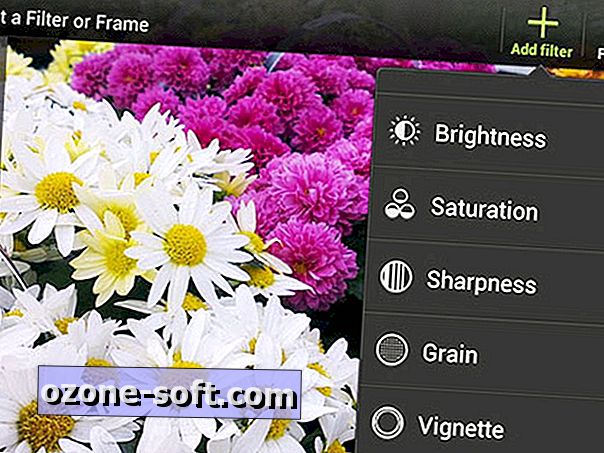
Efekti se mogu složiti kako bi se stvorio određeni izgled, a dodirom okvira možete dodati čak i obrub po izboru.
Zapamtite da zapravo stvarate Custom Effect umjesto uređivanja određene slike. Dodirnite Spremi unaprijed zadanu postavku da biste dali svoj učinak imenu, a zatim dodirnite Spremi da biste sačuvali sliku. Ovaj učinak sada možete primijeniti na bilo koju drugu sliku jednim dodirom.
Foto urednik avijacije

Aviary (slobodan od Google Playa) izvorno je bio dostupan samo kao dodatak, ali ranije u 2012. preletio je udaljenost kako bi postao samostalna aplikacija.
Središnji alati za uređivanje fotografija - svjetlina, zasićenost, kontrast, obrezivanje i tako dalje - svi su prisutni i jednostavni za korištenje u jednostavnom, neometanom sučelju Aviarya. Izbornik postavki aplikacije čak vam omogućuje da promijenite neke EXIF metapodatke slika ako to želite. Važno je, i za razliku od nekih drugih besplatnih aplikacija za uređivanje koje su dostupne u Androidovoj trgovini aplikacijama, Aviary vam omogućuje obradu i prikazivanje slika u punoj razlučivosti.
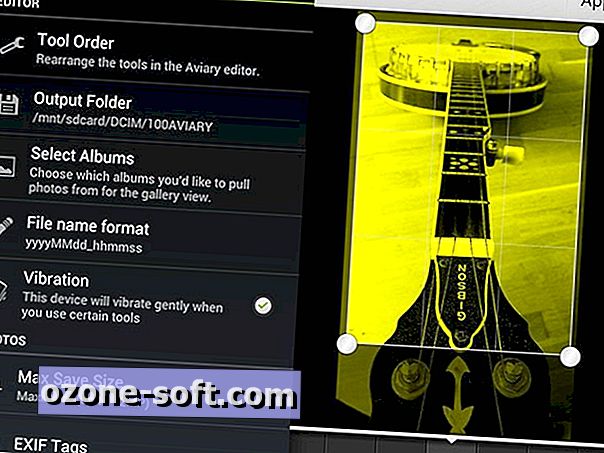
Kao i neke korisne touch-up, kao što su mane uklanjanje, smanjenje efekta crvenih očiju i izbjeljivanje zubi app također uključuje jednu ili dvije manje ozbiljne ponude. Profesionalni fotografi mogu se rugati, ali neki od njih mogu biti zabavni - otkrio sam da je trenutak Meme prilično zabavan.
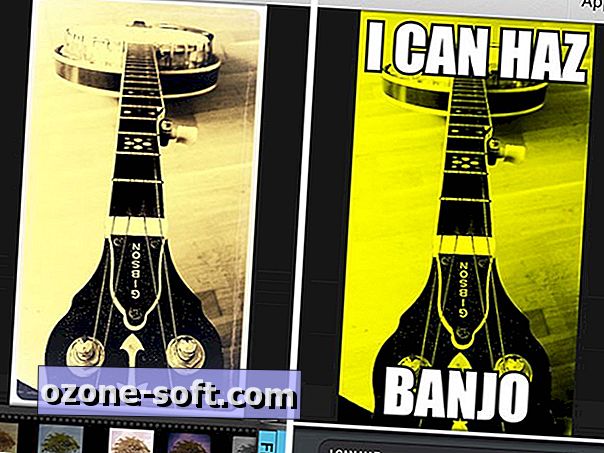
Također su uključeni snop besplatnih filtara efekata, od kojih su neki iznenađujuće dobri. Paketi za efekte avijacije su također dostupni za preuzimanje i, na 62p, zapravo su vrlo dobra vrijednost za novac i nude širok raspon lijepo kreativnih efekata.
Profesionalni savjet : među nekim se oklijevaju eksperimentirati s filtrima u fotografiji pametnih telefona. Aplikacije kao što su Instagram i Hipstamatic (o kojima kasnije govorimo) dali su digitalnim filterima loše ime u nekim snorotnim krugovima. Moj savjet je da im pokušam. Mnogi profesionalni fotografi i videografi neprestano koriste filtre različitih tipova - daleko više nego što često shvaćamo - i možda ćete biti iznenađeni nekim od kreativnih izgleda koje možete postići.
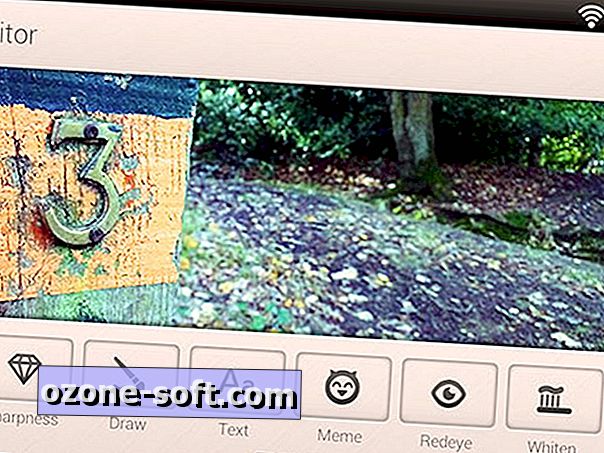
TouchRetouch

TouchRetouch za Advu Soft (Google Play, 62p) nagrađivani je alat za retuširanje fotografija koji vam omogućuje uklanjanje neželjenih objekata s vaših fotografija.
Pomoću lase ili četke za crtanje jednostavno označite područje koje želite ukloniti sa slike - zgodan prozor za zumiranje pokazuje vam što se događa pod vašim prstom za precizan odabir. Kada je objekt koji želite izbrisati iz povijesti označen crvenom bojom, jednostavno dodirnite gumb za reprodukciju i gledajte kako TouchRetouch radi njegovu magiju.
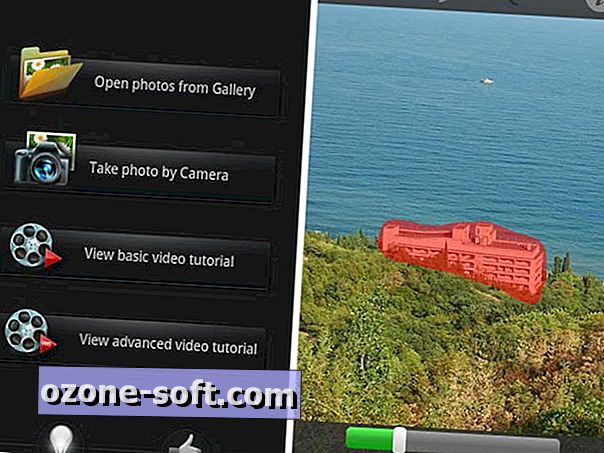
Rezultat je općenito vrlo dobar i vrlo dobro upravlja jednostavnim odabirom, iako se bori sa složenim teksturama. Za zahtjevnije uklanjanje postoji i alat za ručno kloniranje, poznat mnogim korisnicima softvera za uređivanje slika na radnoj površini, koji vam omogućuje da prepišete kopiju drugog područja slike.
Savjet : U postavkama TouchRetouch, provjerite je li označena opcija Uvijek maksimalna razlučivost prije početka rada - prema zadanim postavkama nije.
Dio 3: Dijeljenje
Koja je svrha fotografiranja ako ih nitko ne vidi? Činjenica je da je većina nas više nego zainteresirana podijeliti naša umjetnička djela sa širom svijetu, i na sreću, naši pametni telefoni sada to čine lakšim nego ikada prije.
Facebooku i Twitteru treba malo uvoda - davno su postali glavna čvorišta za dijeljenje vaših mačjih mačjih slika ili prikazivanje onoga što nomirate za ručak.
Međutim, za one koji su skloni Androidographers-u, odabrali smo neke namjenske aplikacije za dijeljenje fotografija i društvene mreže koje biste željeli isprobati za veličinu.

Instagram (besplatno s Google Playa) je društvena mreža orijentirana na fotografiju pametnih telefona, koja je već nekoliko mjeseci dostupna na Androidu. Poznati po svojim filtrima, također možete uploadati fotografije potpuno 'čiste', iako je jedna osobitost da sve slike moraju biti obrezane na kvadratni format.
Neki vide Instagram kao produžetak svog Facebook ili Twitter feeda, ali vrijedno je istraživati #Androidography hashtag za primjere tuđeg rada.
Flickr
Usluga u vlasništvu Yahooa omogućila je fotografima učitavanje, dijeljenje i pohranjivanje njihovih snimaka od 2004. godine. Flickr je sada prikupio više od 7 milijardi slika, a svaki dan je dodano više od 3 milijuna novih.
Osim prijenosa, aplikacija za Android (bez usluge Google Play) omogućuje vam da primijenite neke osnovne filtre.
Flickr je sjajan izvor inspiracije za sve fotografe i nudi vam mogućnost da licencirate svoj rad (tj. Zaradite novac!) Kroz partnerstvo s Getty Images.
500px
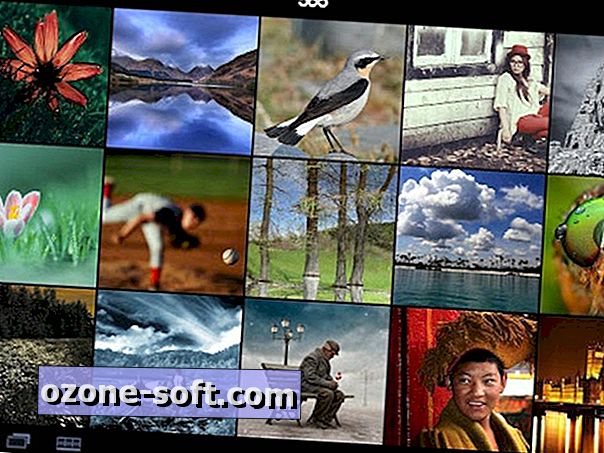
Izvana je 500px (bez usluge Google Play) temeljen na Torontu, visokokvalitetna usluga dijeljenja fotografija koju preferiraju neki fotografi iznad i izvan Flickr-a.
Iako je daleko manja zajednica od Yahoo-a, može se reći da je ukupna kvaliteta slika na 500px viša i služi kao izlog mnogim ozbiljnim amaterskim i profesionalnim fotografima koji ga koriste. Čak i ako ne želite doprinijeti, pogledati oko sebe je stalni izvor inspiracije visoke kvalitete.
Napomena urednika : Ova uputa pripremljena je pomoću HTC One X-a sa sustavom Android 4.0 i Sense 4.1. One se mogu ažurirati u bliskoj budućnosti, ali očekujemo da će mnogi, ako ne i svi, savjeti ostati primjenjivi.
Potpuno novi One X +, nedavno najavljen, sadrži pojačani procesor, pohranu i bateriju, ali nema promjene na hardveru fotoaparata, kao i manje ažuriranje softvera na Android 4.1 Jelly Bean. Ako budu vidljive bilo kakve daljnje promjene, sigurno ćemo vas obavijestiti.












Ostavite Komentar